Hier sind vier versteckte Funktionen von Windows 11 22H2 und wie man sie aktiviert
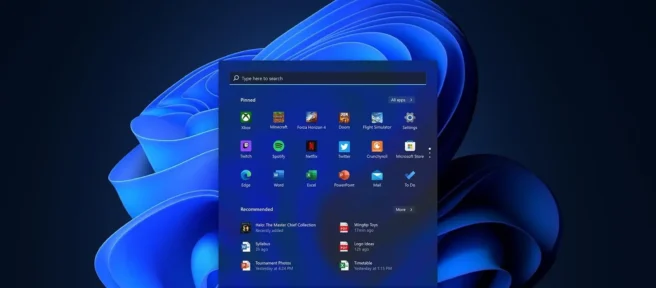
Der erste offizielle stabile Build von Windows 11 22H2 kam letzte Woche heraus und seitdem überprüfen wir das Betriebssystem, um zu sehen, was als nächstes in Moment 1 / dem ersten großen Update für die 22H2-Version selbst kommt.
Für diejenigen, die es nicht wissen, Microsoft ist dafür bekannt, Funktionen in Windows zu verbergen, die später über serverseitige Updates oder kumulative Updates aktiviert werden. Um die Funktionen freizuschalten, müssen Sie ein Open-Source-Befehls-Shell-Skript namens „ViveTool“ herunterladen und ausführen. Wenn Sie das Tool zum ersten Mal ausführen, werden Sie aufgefordert, bestimmte Geschwindigkeitszahlen einzugeben, um die Funktionen freizuschalten.
Was sind also die vier neuen Features? Versteckte Funktionen in Windows 11 22H2 sind vorerst vorgeschlagene Aktionen, Registerkarten im Datei-Explorer, eine neue WinUI-basierte Oberfläche für das Dialogfeld „Öffnen mit“ und ein zusätzliches Taskleistenmenü.
- Gehen Sie zu Github und laden Sie Vivetool herunter. Die App kann von Defender gekennzeichnet werden und Sie können die Warnung ignorieren. Natürlich können Sie den Code jederzeit manuell auslesen, da die App Open Source ist.
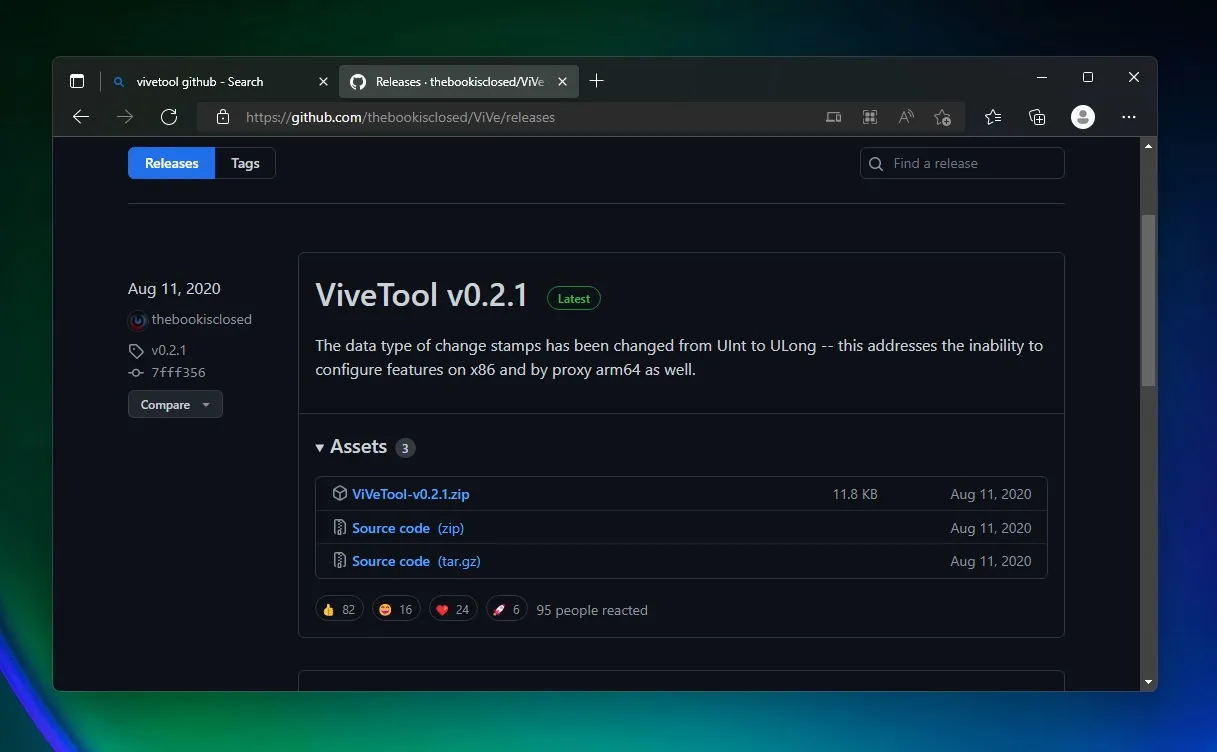
- Starten Sie Windows Terminal/Eingabeaufforderung als Administrator.
- Navigieren Sie zu dem Ordner, der ViveTool enthält. Verwenden Sie dazu cd mit dem CD-Befehl. Zum Beispiel das Herunterladen von CDs.
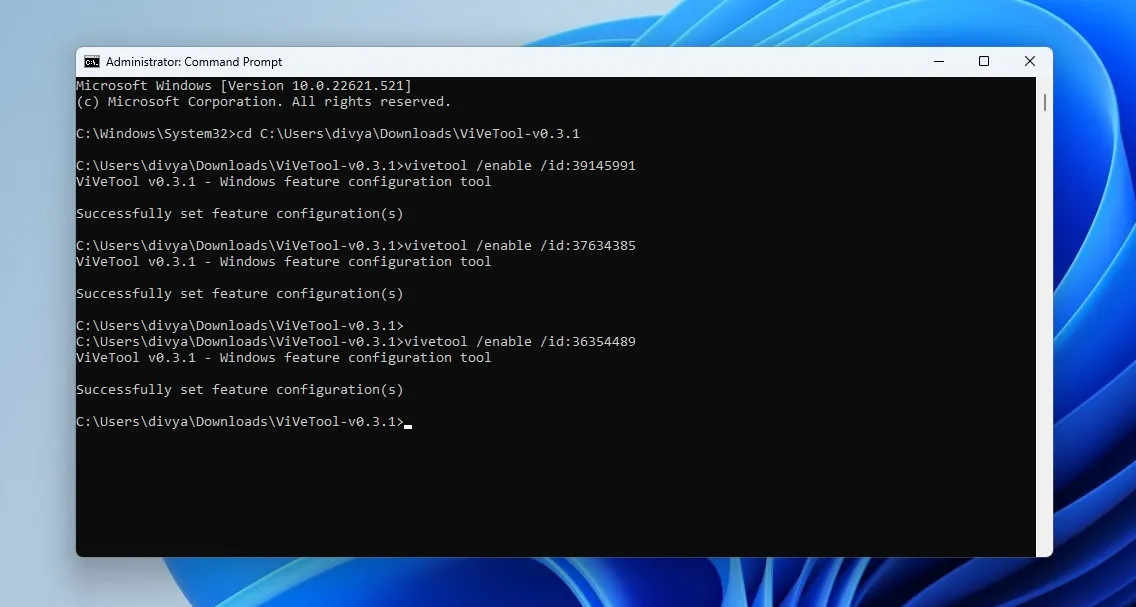
- Geben Sie in ViveTool vivetool /enable/id:xxxxxxxx ein und drücken Sie die Eingabetaste. In diesem Fall müssen Sie xxxxxxxx durch den in den folgenden Abschnitten angegebenen Wert ersetzen.
- Starten Sie Ihr System neu, um die Änderungen zu übernehmen.
Vorgeschlagene Handlungen
- ID: 34592303 (in der Befehlszeile vivetool /enable/id:34592303 eingeben und ausführen)
Vorgeschlagene Aktionen sind eine Funktion, die speziell für Microsoft-Apps wie Teams und Kalender optimiert wurde. Wie der Name schon sagt, versuchen vorgeschlagene Aktionen zu erraten, was Sie als nächstes tun möchten, wenn Sie eine bestimmte „Aktion“ ausführen.
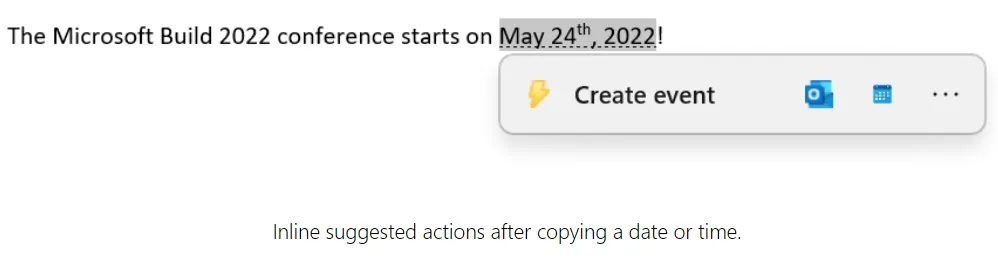
Wenn Sie beispielsweise ein Datum (Aktion) markieren, fordert Sie der Tooltip auf, ein Ereignis für den ausgewählten Tag zu erstellen.
Im Moment gibt es nur wenige vorgeschlagene Maßnahmen, die in zukünftigen Versionen wahrscheinlich besser werden.
Registerkarten im Explorer
- ID:36354489
- ID:37634385
- ID:39145991
Auf der Befehlszeile müssen Sie vivetool /enable/id: für die drei IDs nacheinander ausführen.
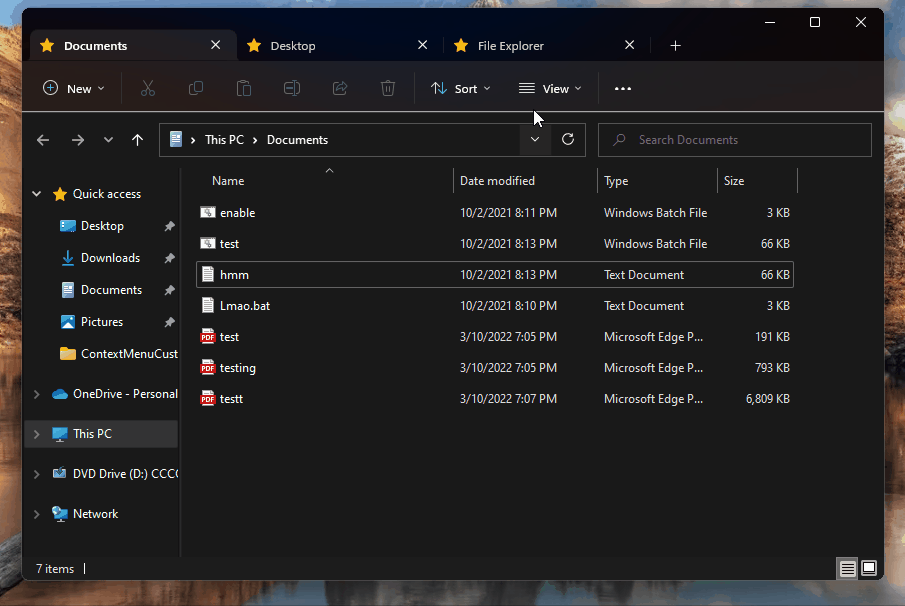
Danach werden Sie den Datei-Explorer mit einem neuen Design bemerken. Darüber hinaus können Sie über die Registerkarten-Browseroberfläche Registerkarten erstellen.
Moderner offener Dialog mit
- ID: 36302090
Microsoft modernisiert endlich den Öffnen-mit-Dialog mit einem WinUI-Design! Für diejenigen, die es nicht wissen, ist „Öffnen mit“ ein Dialogfeld, das angezeigt wird, wenn Sie versuchen, eine bestimmte Datei auszuführen.
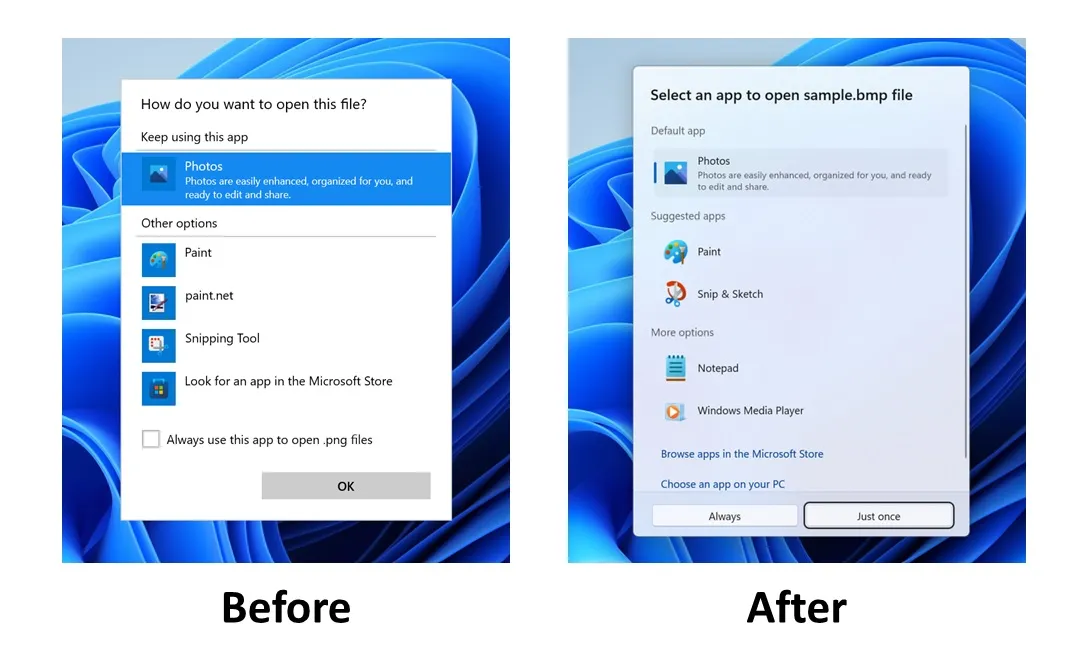
Das neue Design ist moderner, bietet bessere App-Angebote und lässt Sie kompatible Apps im Microsoft Store finden.
Zusätzliches Taskleistenmenü
- ID:35620393
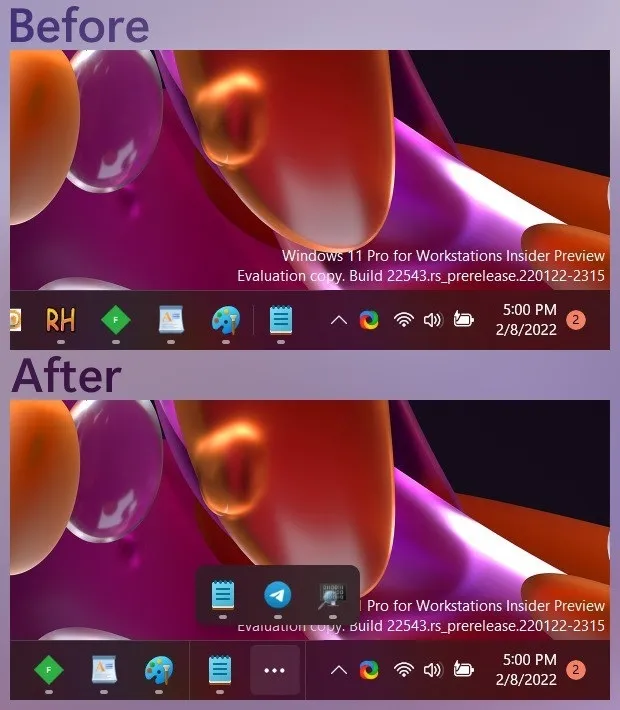
Microsoft arbeitet auch an einem neuen zusätzlichen Taskleistenmenü, mit dem Sie geöffnete Anwendungen anzeigen können, wenn sich zu viele Symbole in der Taskleiste befinden.
Quelle: Windows Neueste



Schreibe einen Kommentar